XAMPPでmysql_upgradeを実行する方法
XAMPPでmysql_upgradeを実行する方法です。

そもそもmysql_upgradeを実行しようと思ったきっかけは、下記のエラーログを発見したからです。
[Warning] InnoDB: Table mysql/innodb_table_stats has length mismatch in the column name table_name. Please run mysql_upgrade
要約すると、問題解決のためにmysql_upgradeを実行しろって。
ここでは XAMPPでmysql_upgradeを実行する方法 を紹介します。mysql_upgradeとは
mysql_upgradeとは、MySQL サーバーの現在のバージョンとの非互換性を調査し、問題があれば修復してくれるコマンドです。
リファレンスマニュアルには、下記の記載があります。
mysql_upgrade は、MySQL をアップグレードするたびに実行するようにしてください。
MySQL 5.6 リファレンスマニュアル
なるほど、MySQLでアップグレードなどの環境変更をしたら実行しないといけないのか。
mysql_upgradeを実行する
mysql_upgradeを実行する方法です。
必ず事前にバックアップを取っておいてください。
まずは、XAMPP Control Panelから「Shell」ボタンを押下します。
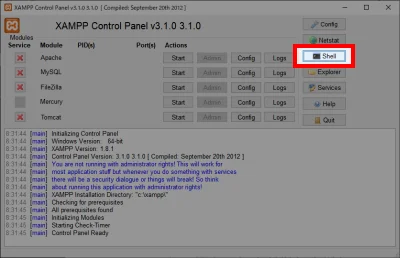
下記のコマンドを記述します。
mysql_upgrade -u root -p
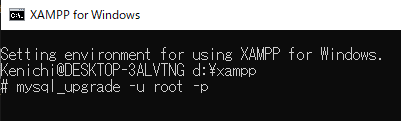
-p はパスワードプロンプトを出すという意味になります。環境に応じて使ってください。
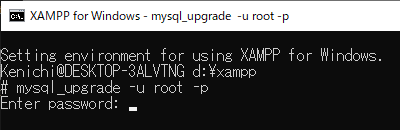
XAMPPのrootパスワードはデフォルトなしです。
Enterキーで実行すれば・・・、
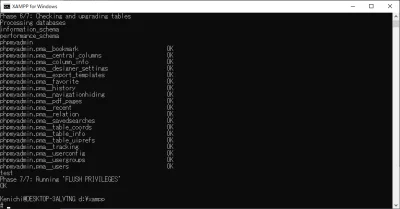
おおおー、OKがたくさん。正常終了したようです。
まとめ
XAMPPでmysql_upgradeを実行する方法を紹介しました。
mysql_upgradeを実行して以降、エラーも出なくなり安定しました。
MySQLでアップグレードなどの環境変更をしてエラーログが出ていたら、mysql_upgradeコマンドを試してみてください。
おつかれさまでした。